Để chạy quảng cáo Facebook, bạn cần có tài khoản quảng cáo. Câu hỏi bây giờ là bạn có những cách nào để tạo tài khoản quảng cáo Facebook? Dành 10 phút để tham khảo bài viết này nhé. Bài viết sẽ giúp bạn biết cách tạo tài khoản quảng cáo Facebook đơn giản và nhanh chóng nhất.
Xem thêm: Dịch vụ quảng cáo Facebook
Cần chuẩn bị những gì để bắt đầu chạy Facebook Ads?
Chạy quảng cáo Facebook không cần chuẩn bị “phụ kiện” lỉnh kỉnh như bạn nghĩ. Tất cả những gì bạn cần đơn giản là:
-
Tài khoản Fanpage (vì Facebook không cho chạy quảng cáo trên tài khoản cá nhân)
-
Thẻ visa/mastercard thanh toán
-
Tài khoản quảng cáo
Bạn có thể xem chi tiết nội dung này tại bài viết Bỏ Túi Bí Kíp Cách Chạy Quảng Cáo Facebook Hiệu Quả. Trong bài viết này, MyB Media sẽ nói rõ hơn về 1 trong 3 yếu tố kể trên, đó là tạo tài khoản quảng cáo Facebook.
Ở phần tiếp theo mình sẽ nói rõ hơn về 2 loại tài khoản quảng cáo được sử dụng nhiều nhất hiện nay.
Các loại tài khoản quảng cáo Facebook
Tài khoản quảng cáo là gì? Đơn giản nó là một tài khoản được tạo ra với mục đích quản lý các chiến dịch quảng cáo. Hiện nay, các nhà quảng cáo đang sử dụng tài khoản cá nhân hoặc tài khoản BM để chạy quảng cáo Facebook.
Tài khoản quảng cáo cá nhân
Personal Account (tài khoản cá nhân) là tài khoản mặc định khi bạn tạo Facebook. Bạn có thể sử dụng tài khoản này để chạy quảng cáo với nhu cầu nhỏ, đơn giản và phù hợp với cá nhân kinh doanh.
Tài khoản quảng cáo doanh nghiệp
Tài khoản quảng cáo doanh nghiệp còn gọi là Business account. Đây là loại tài khoản không có hồ sơ cá nhân. Nó thường được dùng để quản lý Fanpage Facebook, phát triển thương hiệu, tạo sự kiện,…
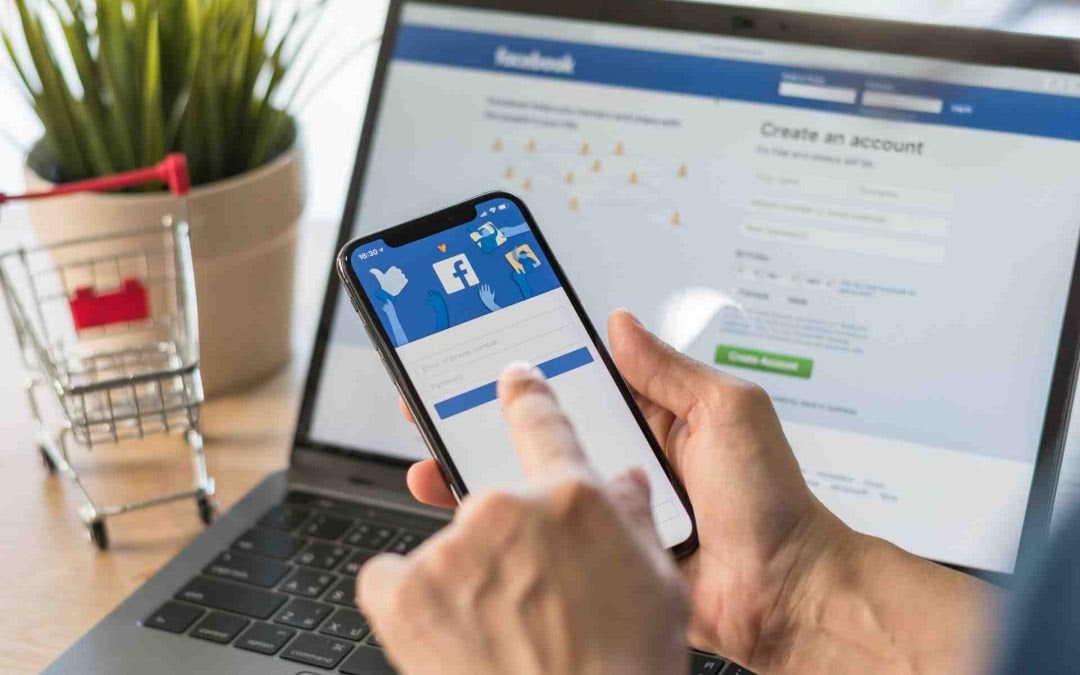
Cụ thể cách tạo từng loại quảng cáo này sẽ có ở phần tiếp theo nhé!
Cách tạo tài khoản quảng cáo cá nhân
Bước 1: Tại trang Facebook cá nhân, bạn chọn Menu (biểu tượng 9 dấu chấm) >> chọn mục Quảng cáo.
Bước 2: Chọn loại quảng cáo phù hợp.
Bước 3: Thiết lập mục tiêu cho quảng cáo >> chọn Quảng cáo ngay để đến với bước thanh toán.
Bước 4: Lựa chọn hình thức thanh toán phù hợp. Tại Việt Nam, Facebook chấp nhận hình thức thanh toán thông qua thẻ tín dụng, thẻ ghi nợ hoặc ví Momo >> chọn Tiếp để điền thông tin.
Bước 5: Điền đầy đủ thông tin thanh toán và bấm Lưu để hoàn tất.
Bước 6: Facebook sẽ gửi cho bạn email xác nhận. Bạn chỉ cần vào hòm thư của bạn để xác nhận là xong.
Cách tạo tài khoản quảng cáo Facebook Business
Tạo tài khoản quảng cáo doanh nghiệp (Facebook Business) có gì hay?
Đối với các doanh nghiệp hay người làm dịch vụ quảng cáo, tài khoản quảng cáo Facebook Business có nhiều thứ hay ho hơn so tài khoản quảng cáo cá nhân. Lý do là vì tài khoản quảng cáo Business:
-
Luôn được ưu tiên cập nhật những tính năng quảng cáo mới của Facebook
-
Luôn được ưu tiên hỗ trợ nhanh nhất có thể
-
Dễ dàng tạo nhiều tài khoản quảng cáo con (tối đa 5 tài khoản)
-
Hỗ trợ chia sẻ tệp khách hàng với đối tác
Các bước thực hiện tạo tài khoản quảng cáo Facebook Business (BM) như sau:
Bước 1: Truy cập vào trang Trình quản lý kinh doanh.
Bước 2: Chọn mục Tạo tài khoản ở góc phải màn hình.
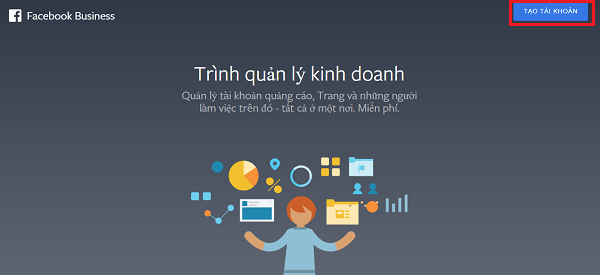
Bước 3: Điền đầy đủ thông tin cần thiết (bao gồm Tên doanh nghiệp và tài khoản của bạn, Tên của bạn, Email doanh nghiệp của bạn) >> Sau đó bấm Gửi.
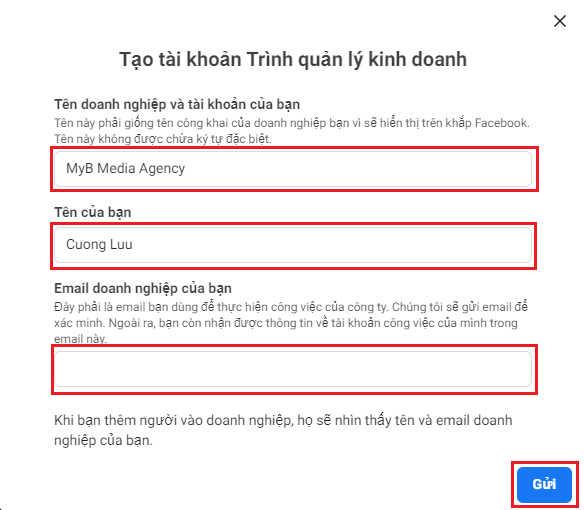
Bước 4: Sau khi xác nhận thành công, bạn sẽ truy cập được vào giao diện quảng cáo cho doanh nghiệp. Tại đây bạn chọn vào biểu tượng Menu ở góc trái >> Cài đặt cho doanh nghiệp.
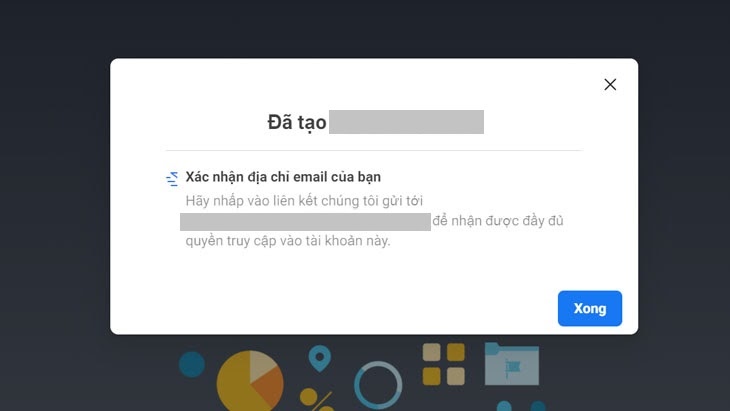
Bước 5: Chọn Tài khoản quảng cáo >> Chọn Thêm >> Chọn Tạo tài khoản quảng cáo mới.
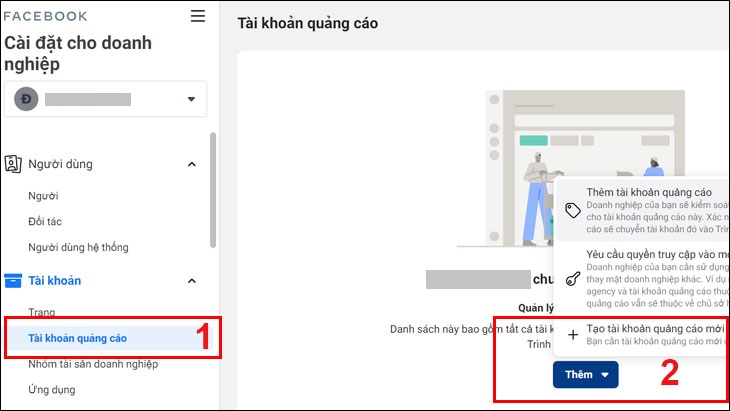
Bước 6: Điền thông tin về tài khoản doanh nghiệp cần quảng cáo >> Click chọn Tiếp.
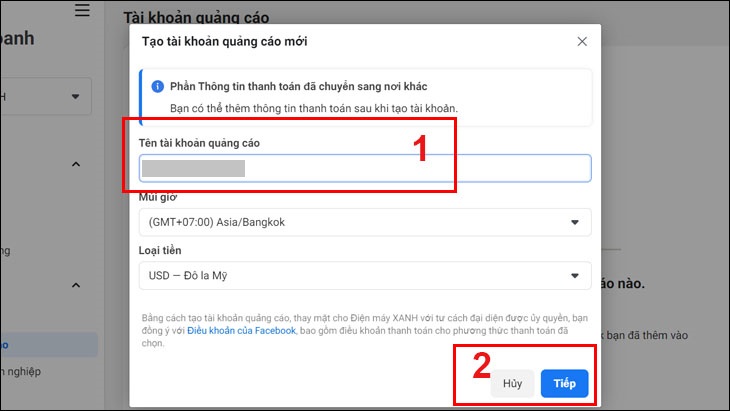
Bước 7: Chọn Doanh nghiệp của tôi hoặc Một doanh nghiệp hoặc khách hàng khác >> Nhấn vào Tạo.
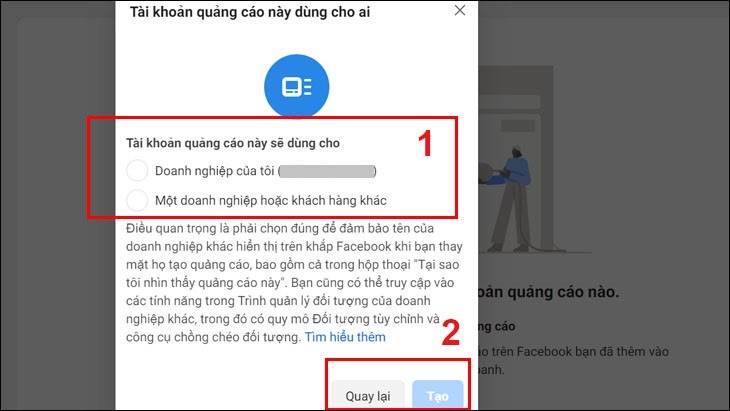
Bước 8: Chọn Tài khoản quảng cáo >> Chọn Xem phương thức thanh toán.
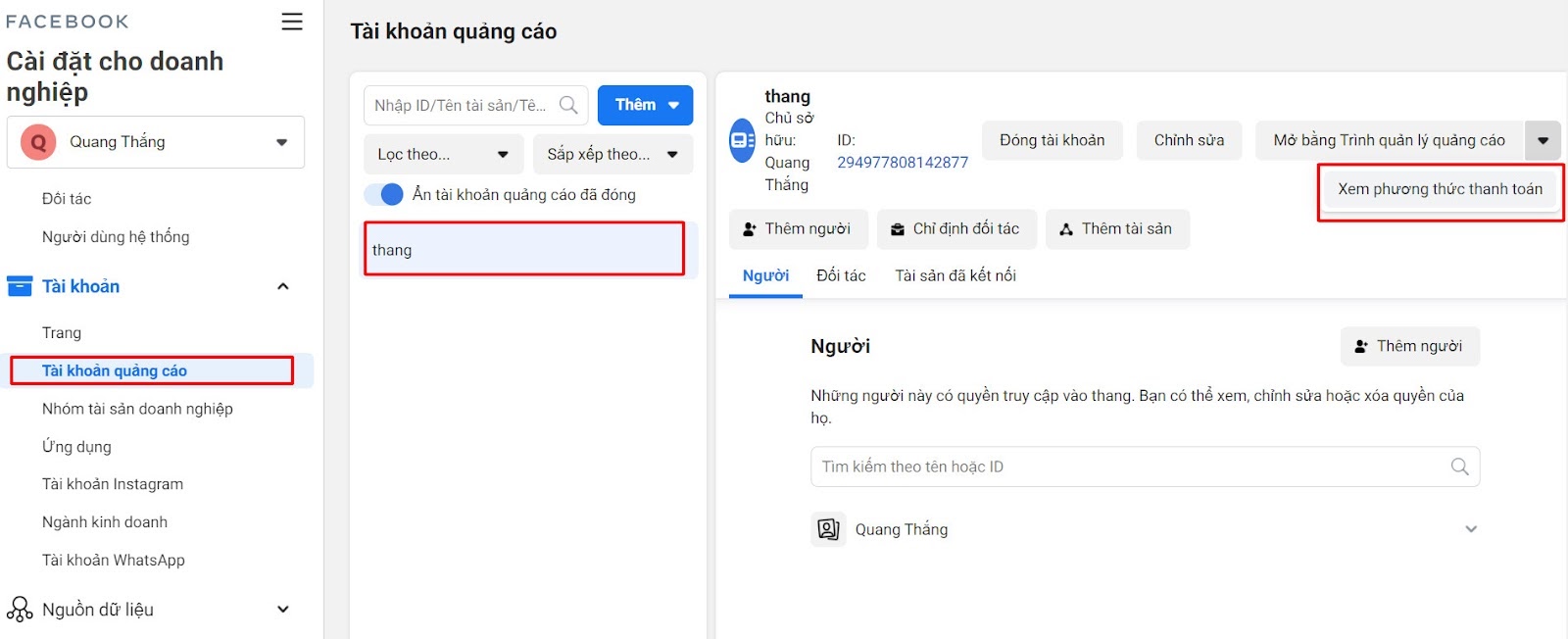
Chọn Tiếp để thêm thông tin thanh toán quảng cáo.
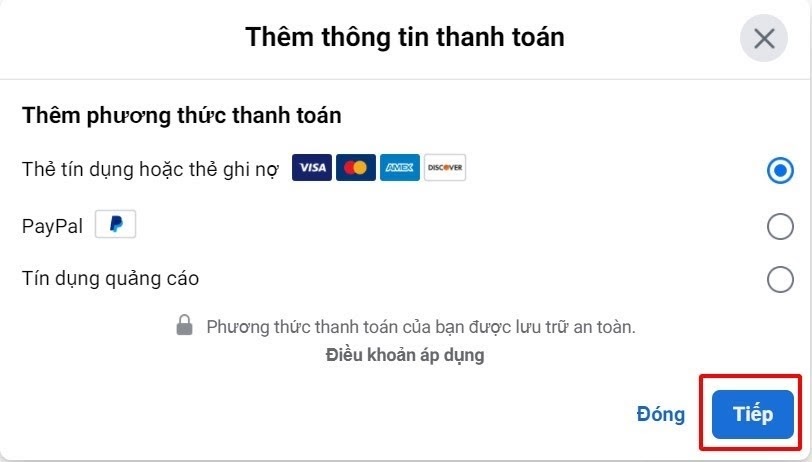
Bước 9: Bạn thêm các thông tin trên thẻ >> Bấm Lưu là xong.
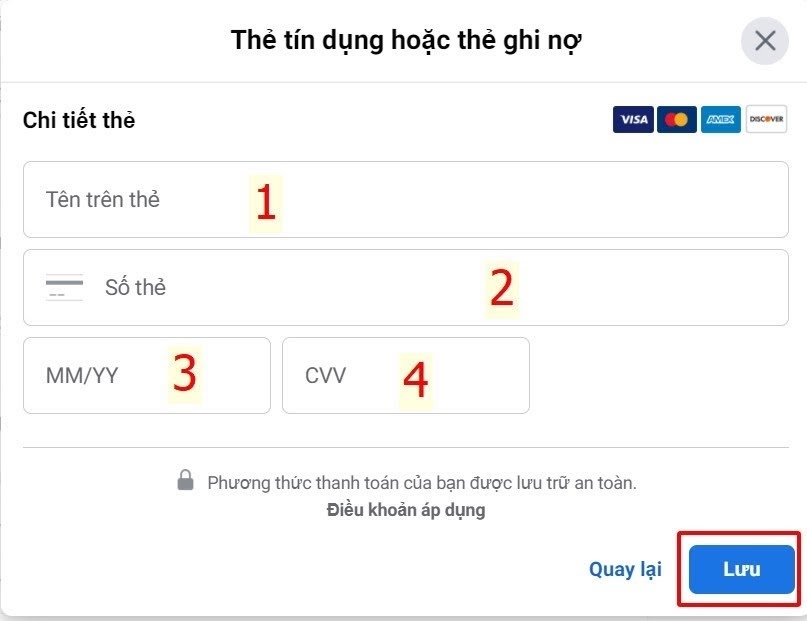
Thiết lập các yếu tố nào trong tài khoản quảng cáo Facebook?
Sau khi tạo tài khoản quảng cáo, bạn cần thực hiện bước thiết lập đơn giản, đó là cài đặt múi giờ, loại tiền quảng cáo.
Múi giờ trong quảng cáo Facebook
Múi giờ của tài khoản quảng cáo sẽ quyết định thời điểm quảng cáo của BẮT ĐẦU LẠI trong một ngày mới. Ví dụ thời điểm bắt đầu lại quảng cáo ở Việt Nam là 0h00 (giờ địa phương), nhưng ở cùng thời điểm này, các địa điểm ở múi giờ khác (Mỹ, châu Âu,…), quảng cáo đều chưa bắt đầu lại.
Vì thế, bạn cần có chiến chiến lược chọn múi giờ phù hợp nhất cho quảng cáo của mình tại các thị trường khác nhau.
Loại tiền quảng cáo trên Facebook
Facebook đang hỗ trợ rất nhiều loại tiền tệ để chạy quảng cáo. Tuy nhiên, tại Việt Nam, bạn chỉ cần quan tâm đến Đô la Mỹ (USD) và Việt Nam Đồng (VND).
Theo kinh nghiệm chạy quảng cáo của MyB Media, tốt nhất bạn hãy chọn thanh toán với USD – Đô la Mỹ. Bởi với loại tiền USD, quảng cáo chạy ổn hơn nhiều, cắn tiền nhanh hơn đối với tài khoản mới.
Lưu ý rằng, nếu không sử dụng loại tiền USD, bạn sẽ bị trừ phí giao dịch ngoại tệ khi thanh toán. Mức phí này thường tính theo % tuỳ ngân hàng.
Tổng tiền thanh toán cho Facebook = Tiền quảng cáo + % giao dịch ngoại tệ
Sau khi thiết lập xong hết, bạn click chọn Tạo tài khoản quảng cáo để có tài khoản chạy quảng cáo.
Khi nào Facebook sẽ thanh toán tiền quảng cáo?
Facebook Ads là dịch vụ quảng cáo có trả phí do Facebook cung cấp. Điều bạn thắc mắc có phải là khi nào bạn sẽ thanh toán tiền quảng cáo cho Facebook?
Bạn sẽ phải thanh toán tiền quảng cáo của bạn vào 1 trong 2 thời điểm sau:
-
Ngày 30 hoặc 31 mỗi cuối tháng.
-
Khi bạn đạt đến ngưỡng thanh toán của Facebook. Các ngưỡng thanh toán của Facebook bao gồm: 25$, 50$, 100$… Khi bạn thanh toán qua ngưỡng 25$, thì Facebook sẽ nâng ngưỡng cho bạn lên 50$. Tức là bạn được nợ 50$ khi quảng cáo.
Trong trường hợp, bạn đã đạt ngưỡng 25$ mà chưa cuối tháng, thì Facebook vẫn trừ tiền trong thẻ của bạn như thường. Còn nếu bạn chưa đạt đến ngưỡng, thì đến cuối tháng, nợ bao nhiêu Facebook trừ bấy nhiêu.
Cách thay đổi múi giờ – tiền tệ của tài khoản quảng cáo Facebook
Bạn không thể thay đổi múi giờ hoặc tiền tệ của tài khoản quảng cáo. Vì thế, bạn bắt buộc phải tạo tài khoản quảng cáo mới để thiết lập từ đầu. Việc thay đổi múi giờ hay tiền tệ không thể thực hiện được. Vì thế, bạn hãy tính toán thật kỹ vì việc thay đổi này khá mất thời gian.
Với mỗi tài khoản Business, bạn được phép tạo tối đa 2 tài khoản quảng cáo. Nhưng nếu bạn đã lỡ tạo 2 tài khoản rồi thì buộc bạn phải xoá một trong 2 tài khoản đã có để tạo tài khoản mới và thiết lập lại thời gian.
Ví dụ mình đã có 2 tài khoản quảng cáo như hình dưới. Và mình sẽ tiến hành xóa tài khoản một trong 2 tài khoản đã có.
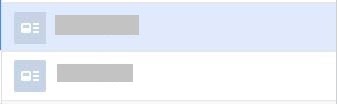
Bạn nhấn vào nút Deactivate (Vô hiệu hoá) bên tay phải để tiến hành vô hiệu hoá tài khoản quảng cáo này.
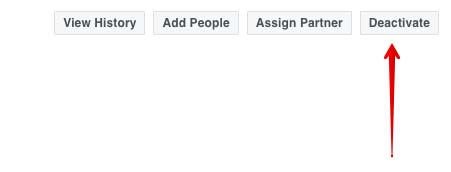
Bạn sẽ nhận được thông báo từ Facebook về việc xoá tài khoản quảng cáo. Nội dung như sau:
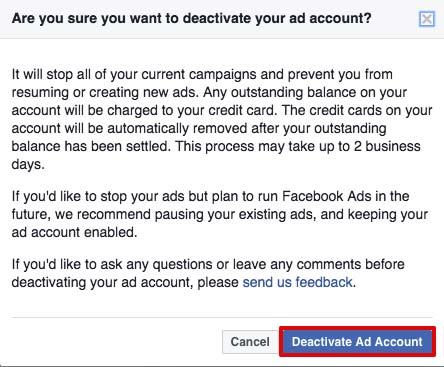
Điều quan trọng trong thông báo này là:
-
Toàn bộ chiến dịch quảng cáo đang chạy đều bị tạm dừng.
-
Bất kỳ khoản tiền nợ nào của tài khoản này sẽ được thanh toán ngay lập tức từ thẻ của bạn.
-
Phương thức thanh toán của tài khoản này cũng sẽ bị xoá khỏi sau khi thực hiện thanh toán thành công.
-
Toàn bộ quá trình này có thể kéo dài trong 2 ngày làm việc.
Nếu bạn vẫn muốn tiếp tục, thì nhấn nút màu xanh Deactivate Ad Account. Khi này, tài khoản quảng cáo của bạn sẽ hiện một dòng chữ đỏ, thông báo là tài khoản đang trong quá trình vô hiệu hoá

Vậy là bạn đã xoá xong một tài khoản. Bây giờ, bạn làm theo hướng dẫn tạo tài khoản quảng cáo Facebook phía trên, tiền hành chọn lại múi giờ – tiền tệ mà bạn muốn là được.
Kích hoạt lại tài khoản quảng cáo Facebook
Lưu ý, công đoạn này chỉ thực hiện được khi tài khoản quảng cáo của bạn vẫn còn dòng chữ màu đỏ kia. Tức là Facebook còn đang xem xét, tài khoản quảng cáo của bạn chưa bị xoá hẳn.
Bước 1: Bạn truy cập vào Trình quản lý quảng cáo (Ads Manager).
Bước 2: Bạn sẽ thấy thông báo là tài khoản đang bị vô hiệu hoá. Bạn nhấn vào dòng chữ màu xanh Cancel Deactivate.
![]()
Vậy là xong, tài khoản của bạn lúc này sẽ hoạt động trở lại bình thường với những thiết lập cũ.
Thêm trang (Fanpage) mới trên Facebook chỉ 2 phút
Muốn chạy quảng cáo Facebook, bạn bắt buộc phải tạo Trang (hay còn gọi là Fanpage hoặc Page).
Bạn vào mục Trang ở bên trái và nhấn Thêm trang mới. Sau đó, bạn vào Tạo trang mới và điền đầy đủ thông tin mà Facebook yêu cầu.
Bạn có thể tham khảo bài viết Hướng Dẫn Cách Tạo Fanpage Bán Hàng Trên Facebook để biết cụ thể từng bước thực hiện.
Thêm người khác vào quản trị Business và Fanpage
Trong quá trình chạy quảng cáo, rất có thể bạn sẽ cần tài khoản hỗ trợ. Dưới đây là hướng dẫn thêm người khác vào tài khoản để quản trị tài khoản
Thêm người quản trị tài khoản Business
Để bắt đầu, bạn hãy vào Cài đặt doanh nghiệp. Sau đó chọn mục Thành viên >> Nhấn chọn Thêm người mới như hình dưới hướng dẫn.
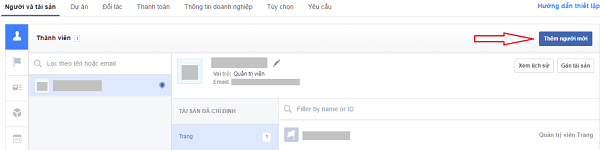
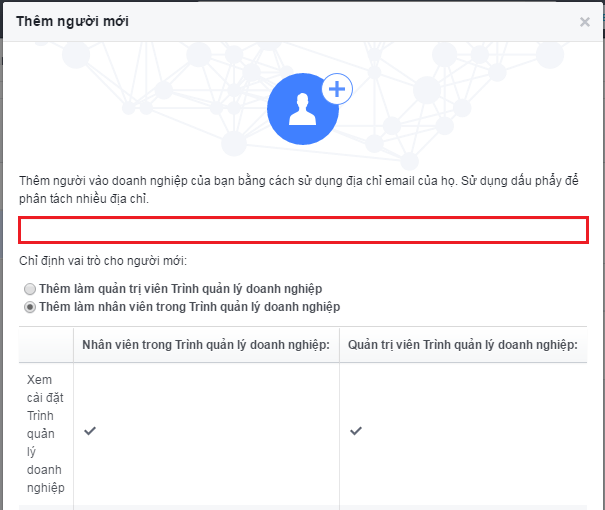
Tiếp theo, bạn nhập địa chỉ email của người mà bạn muốn thêm vào tài khoản BM của mình.
Bạn chọn cho người mới một vai trò để quản lý. Bạn có thể tham khảo một vài vai trò mình đã cập nhật cho bạn.
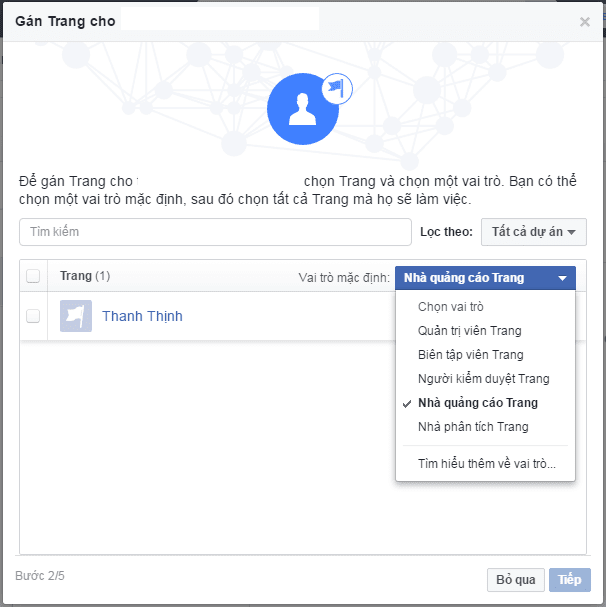
-
Quản trị viên Trang
Quản trị viên là tài khoản quản lý tất cả các khía cạnh của Fanpage. Họ có thể đăng bài viết, thêm người hoặc xóa bỏ hoặc chỉ định vai trò của thành viên, thiết lập các thông tin cho trang, tạo quảng cáo, trả lời hoặc xóa bình luận trên trang, chỉnh sửa chi tiết từ Instagram,…
-
Biên tập viên Trang
Biên tập viên có quyền hạn ít hơn quản trị viên. Trong đó, biên tập viên vẫn có thể đăng với tư cách Trang, trả lời và xóa bình luận trên Trang, tạo quảng cáo, xem quản trị viên nào đã tạo bài viết hoặc bình luận, xem thông tin chi tiết, trả lời và xóa bình luận trên Instagram, sửa tài khoản Instagram,… Tuy nhiên, biên tập viên thì không thể thêm hoặc xóa các thành viên trong nhóm.
-
Người kiểm duyệt Trang
Người kiểm duyệt Fanpage có thể gửi tin nhắn và đăng với tư cách Trang, trả lời và xóa bình luận trên Trang, tạo quảng cáo, xem quản trị viên nào đã tạo bài viết hoặc bình luận, xem thông tin chi tiết, trả lời và xóa bình luận trên Instagram từ Trang.
-
Nhà quảng cáo Trang
Nhà quảng cáo có thể xem quản trị viên nào đã tạo bài viết hoặc bình luận, tạo quảng cáo và xem thông tin chi tiết.
-
Nhà phân tích Trang
Nhà phân tích Trang có thể xem quản trị viên nào đã tạo bài viết hoặc bình luận và xem thông tin chi tiết.
Hoàn tất, bạn nhấn Tiếp. Người mới sẽ nhận được email và ấn xác nhận là xong.
Thêm vai trò quản trị trên Trang Facebook
Để thêm các vai trò cho người khác trên Fanpage, bạn hãy làm theo hướng dẫn sau.
Đầu tiên là truy cập vào Fanpage bạn cần thêm người tham gia quản trị. Ở cột bên trái, click chọn mục Cài đặt >> chọn mục Vai trò trên Trang.
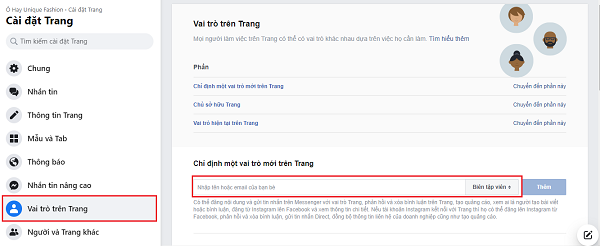
Bạn tiến hành nhập tên Facebook hoặc email vào ô mình khoanh đỏ cho bạn. Bạn chỉ có thể thêm vai trò cho người khác khi họ kết bạn với bạn hoặc like page. Tốt nhất là lấy link dẫn Facebook cá nhân để không bị nhầm lẫn.
Bạn nhìn phía dưới có dòng thêm vai trò cụ thể, mình có cung cấp cho bạn luôn, không cần đi đâu xa tìm kiếm.
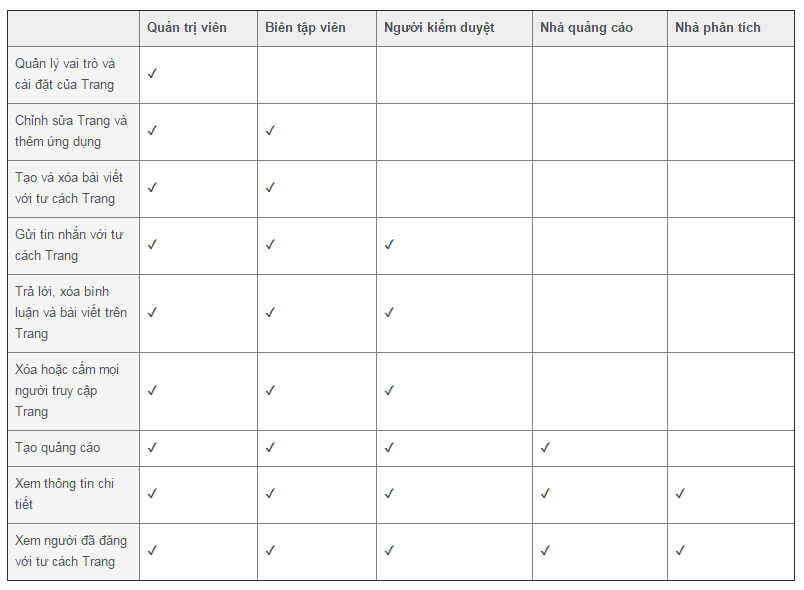
Nên dùng tài khoản cá nhân hay Facebook Business?
Đây là câu hỏi phân vân của không ít anh em khi chạy quảng cáo Facebook. Nên dùng tài khoản cá nhân hay Facebook Business?
Nếu bạn là người mới bắt đầu học chạy quảng cáo, bạn nên sử dụng tài khoản cá nhân để dễ thao tác hơn. Đây cũng là lựa chọn phù hợp cho chủ shop, người kinh doanh online quy mô nhỏ.
Nếu bạn đã thông thạo chạy quảng cáo và muốn hưởng những đặc quyền riêng của Facebook, bạn có thể đăng ký dùng tài khoản Facebook Business. Bởi như mình đã chia sẻ bên trên, tài khoản này được ưu ái hơn, có nhiều tiện ích hơn.
Lưu ý khi tạo tài khoản quảng cáo Facebook
Thêm phương thức thanh toán tài khoản quảng cáo Facebook
Dưới đây mình sẽ hướng dẫn bạn thêm phương thức thanh toán cho tài khoản quảng cáo Facebook thật an toàn.
Bước 1: Bạn truy cập vào tài khoản BM và chọn mục Phương thức lập hoá đơn thanh toán (Billing & Payment) như hình.
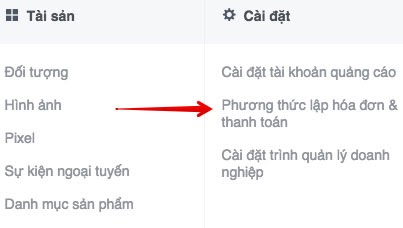
Bước 2: Bạn chọn tài khoản quảng cáo cần thêm phương thức thanh toán.
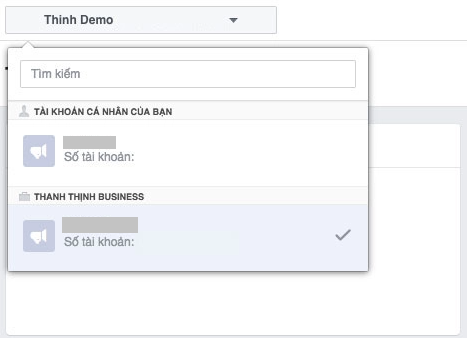
Bước 3: Bạn nhấn Thêm phương thức thanh toán ngay bên tay phải.
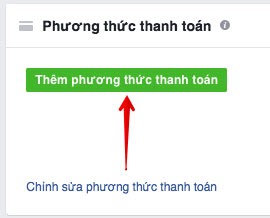
Bước 4: Bạn nhập thông tin thẻ Visa/MasterCard của tài khoản thanh toán. Bao gồm các yếu tố:
-
Dãy số in trên thẻ.
-
Ngày tháng hết hạn sử dụng của thẻ.
-
Mã bảo mật ( Mã CVV ). Là 3 chữ số mặt sau của thẻ.
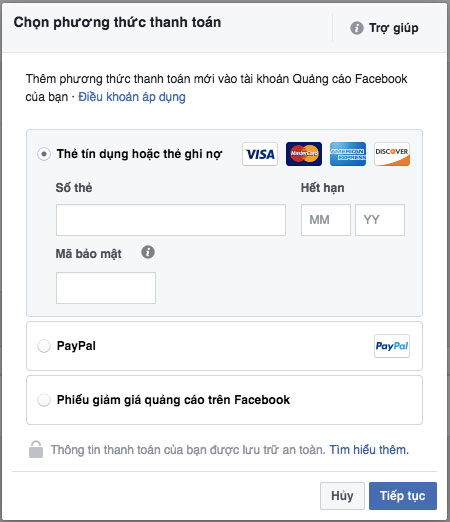
Sau khi nhập đầy đủ thông tin, bạn nhấn chọn Tiếp tục. Nếu thành công, Facebook sẽ hiện thông báo bên dưới cho bạn, kèm theo loại thẻ bạn nhập vào và 4 số cuối của thẻ.
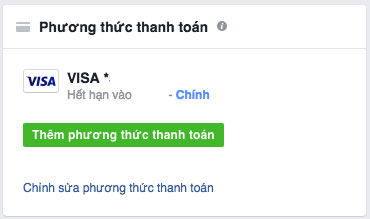
Tới đây, bạn hoàn toàn có thể chạy quảng cáo bình thường. Bạn lưu ý, đối với tài khoản quảng cáo Facebook tại Việt Nam, bạn không nên add Paypal làm phương thức thanh toán vì sẽ dễ dẫn đến khoá tài khoản quảng cáo.
Không nên thêm Paypal làm phương thức thanh toán
Mình có khuyến cáo là bạn không nên thêm tài khoản Paypal làm phương thức thanh toán cho tài khoản quảng cáo. Lý do vì sao ư?
Vì rất nhiều cá nhân Việt dùng Paypal để chạy bùng tiền quảng cáo Facebook. Vì thế, các tài khoản quảng cáo tại Việt Nam khi add thanh toán Paypal đều bị gắn cờ. Ngay cả khi bạn không vi phạm bất cứ chính sách nào từ Facebook.
Trước thực tế này, bạn hãy cân nhắc khi muốn thêm phương thức thanh toán là Paypal.
Chuyển Fanpage từ tài khoản cá nhân sang tài khoản Facebook Business
Một số bạn tạo Fanpage trước bằng tài khoản Facebook cá nhân. Giờ bạn muốn chuyển Fanpage qua tài khoản quảng cáo Facebook Business thì hãy làm theo hướng dẫn bên dưới đây nhé.
Thực ra, bản chất của việc này không hẳn là chuyển đổi. Mà là bạn chỉ cấp thêm quyền truy cập vào Fanpage cho tài khoản Business thôi.
Bước 1: Ở trình quản lý Trang, bạn nhìn tay phải và chọn Thêm trang mới. Sau đó nhấn tiếp Yêu cầu quyền truy cập Trang.
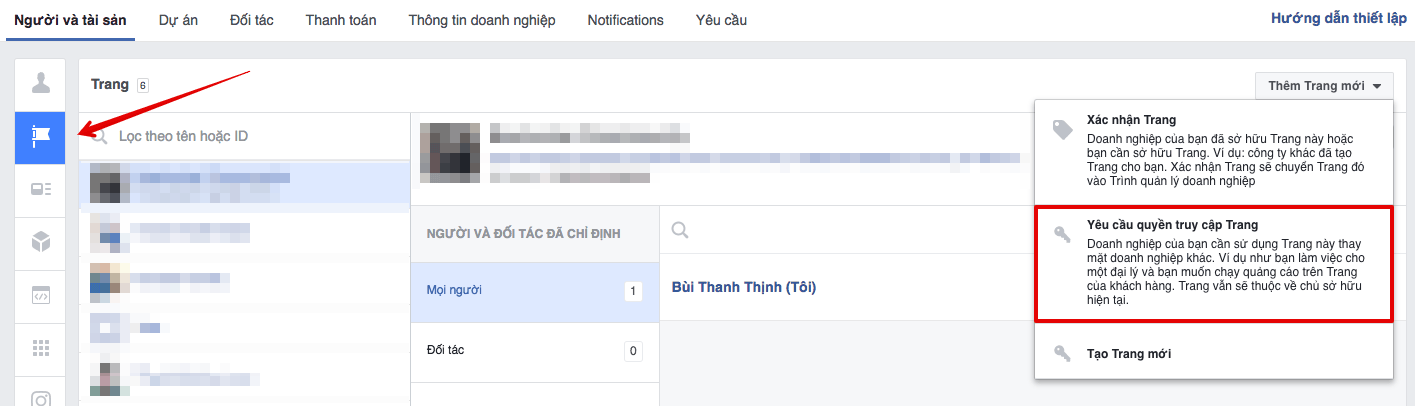
Bước 2: Bạn nhập URL của Trang hoặc Tên của Trang mà bạn muốn cấp quyền cho Business.
Ví dụ mình demo cho bạn một Fanpage bất kỳ. Fanpage này mình sở hữu ở Facebook cá nhân chứ chưa thêm vào tài khoản Facebook Business.
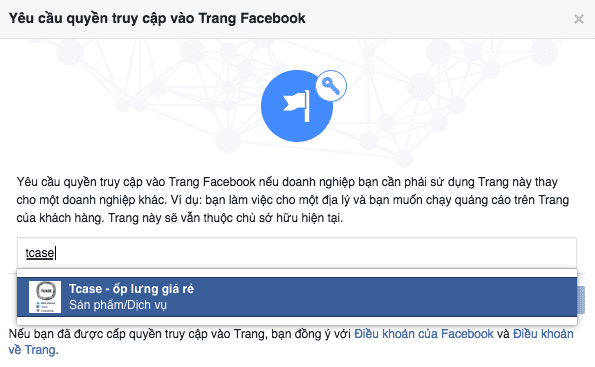
Bước 3: Bạn đánh dấu quyền hạn mà bạn muốn cho Business có thể truy cập được, nếu không có gì đặc biệt thì bạn đánh dấu vào Quản trị viên để có đầy đủ quyền hành.
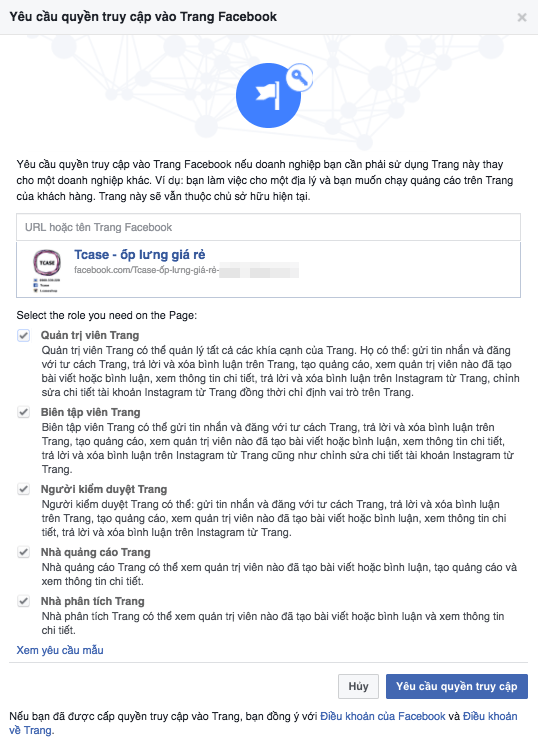
Xoá tài khoản Facebook Business không dùng nữa
Có thể vì một lý do gì đó bạn không thích dùng tài khoản quảng cáo Facebook Business nữa và muốn xóa nó đi. OK mình sẽ hướng dẫn ngay bên dưới.
Bước 1: Bạn truy cập mục Thông tin doanh nghiệp, nằm ngang với mục Người và tài sản.
Bước 2: Bạn nhấn chọn Xoá vĩnh viễn doanh nghiệp.
Vậy là bạn đã xoá xong tài khoản quảng cáo Facebook Business. Sau này, bạn vẫn có thể tạo lại như hướng dẫn bên trên của mình.
Một tài khoản Facebook Business tạo được bao nhiêu tài khoản quảng cáo?
Câu hỏi này cũng được rất nhiều người dùng thắc mắc. Hiện nay, Facebook cho phép người dùng đăng ký một tài khoản quảng cáo dành cho doanh nghiệp. Với mỗi tài khoản Facebook Business mới tạo, sau một thời gian hoạt động, ngân sách phát triển tăng dần thì Facebook sẽ xét duyệt cho bạn được quyền mở nhiều tài khoản quảng cáo hơn.
Tại sao không tạo được tài khoản quảng cáo Facebook?
Nếu bạn không tạo được tài khoản Facebook, bạn nên xem lại liệu email và số điện thoại đã được dùng để đăng ký tài khoản nào trước đó hay không. Hoặc có thể bạn vô tình bỏ qua bước kích hoạt tài khoản nên không thể tạo được tài khoản quảng cáo. Hãy kiểm tra lại nhé!
Nếu bạn không tạo được tài khoản quảng cáo doanh nghiệp thì có thể tài khoản đó được dùng để đăng ký cho một tài khoản nào khác từ trước đó. Hiện tại, với mỗi tài khoản Business người dùng chỉ được tạo một tài khoản quảng cáo, nên có thể chính vì vậy mà bạn không tạo được nữa. Bạn hãy thử đổi sang tài khoản khác và đăng ký lại.
Kết luận
Trên đây là bài viết hướng dẫn chi tiết cách tạo tài khoản quảng cáo Facebook cực đơn giản và nhanh chóng. Nếu bạn chưa biết cách tạo hay còn gặp nhiều khó khăn, hãy liên hệ với MyB Media, chúng tôi sẽ giúp bạn giải quyết những vướng mắc của mình.
Tham khảo thêm bài viết cùng chủ đề:
- TOP 24 Phần mềm marketing Facebook đỉnh cao bạn cần biết
- Những bước đơn giản để đăng video lên Facebook không bị mờ
- Cách Tạo Album Trên Facebook Nhanh chóng Dễ Thực Hiện
- Chức Năng Của Phòng Marketing Hiện Đại Thời Kỳ 4.0
- MYB MEDIA – Cơ Hội Tuyệt Vời Tại Sự Kiện “Ngày Hội Việc Làm” – Đại Học Sư Phạm Nghệ Thuật Trung Ương
















